微软surface Go如何进入bios设置?
微软Surface Go是最新推出的一款平板机型,使用的是微软自家的Surface UEFI,因此在进入bios的方式上与普通电脑机型不同,界面也不尽相同。那么用户使用微软surface Go要
微软Surface Go是最新推出的一款平板机型,使用的是微软自家的Surface UEFI,因此在进入bios的方式上与普通电脑机型不同,界面也不尽相同。那么用户使用微软surface Go要怎样进入bios设置呢?
微软surface Go怎样进入bios设置?
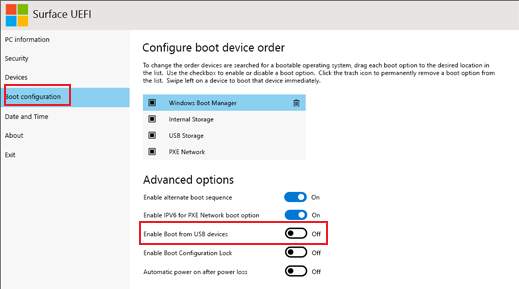
1、关闭 Surface GO,然后等待大约 10 秒钟以确保其处于关闭状态。
2、长按 Surface GO上的调高音量按钮,同时按下再松开电源按钮。
3、屏幕上会显示 Microsoft 或 Surface 徽标。 继续按住调高音量按钮。 显示 UEFI 屏幕后,松开此按钮。
你还可以通过 Windows 加载 UEFI 固件设置菜单。 为此,请执行以下操作:
1、选择“ 开始 》设置 ” 》更新 “& 安全 》恢复”。
2、在&l存心积虑拼音:cún xīn jī lǜ释义:指长期、一贯的思想、想法。出处:宋·苏辙《进策五道·臣事下》第三道社稷之臣可使死宗庙,郡县之臣可使死封疆,文吏可使死其职,武吏可使死其兵,天下之人,其存心积虑,皆以为当然,是以寇至而不惧,难生而无变。”示例:无dquo;高级启动”下,选择“立即重启”。
3、在“选择一个选项”下,选择“疑难解答”》“高级选项”》“UEFI 固件设置”,然后选择“重启”。
进入UEFI设置界面后,我们可以在“启动配置”部分,更改 Surface 在 Windows 中启动的方式。这时候,我们选择U盘启动就可以了。
















